Сканеры Canon CanoScan 5600F - инструкция пользователя по применению, эксплуатации и установке на русском языке. Мы надеемся, она поможет вам решить возникшие у вас вопросы при эксплуатации техники.
Если остались вопросы, задайте их в комментариях после инструкции.
"Загружаем инструкцию", означает, что нужно подождать пока файл загрузится и можно будет его читать онлайн. Некоторые инструкции очень большие и время их появления зависит от вашей скорости интернета.
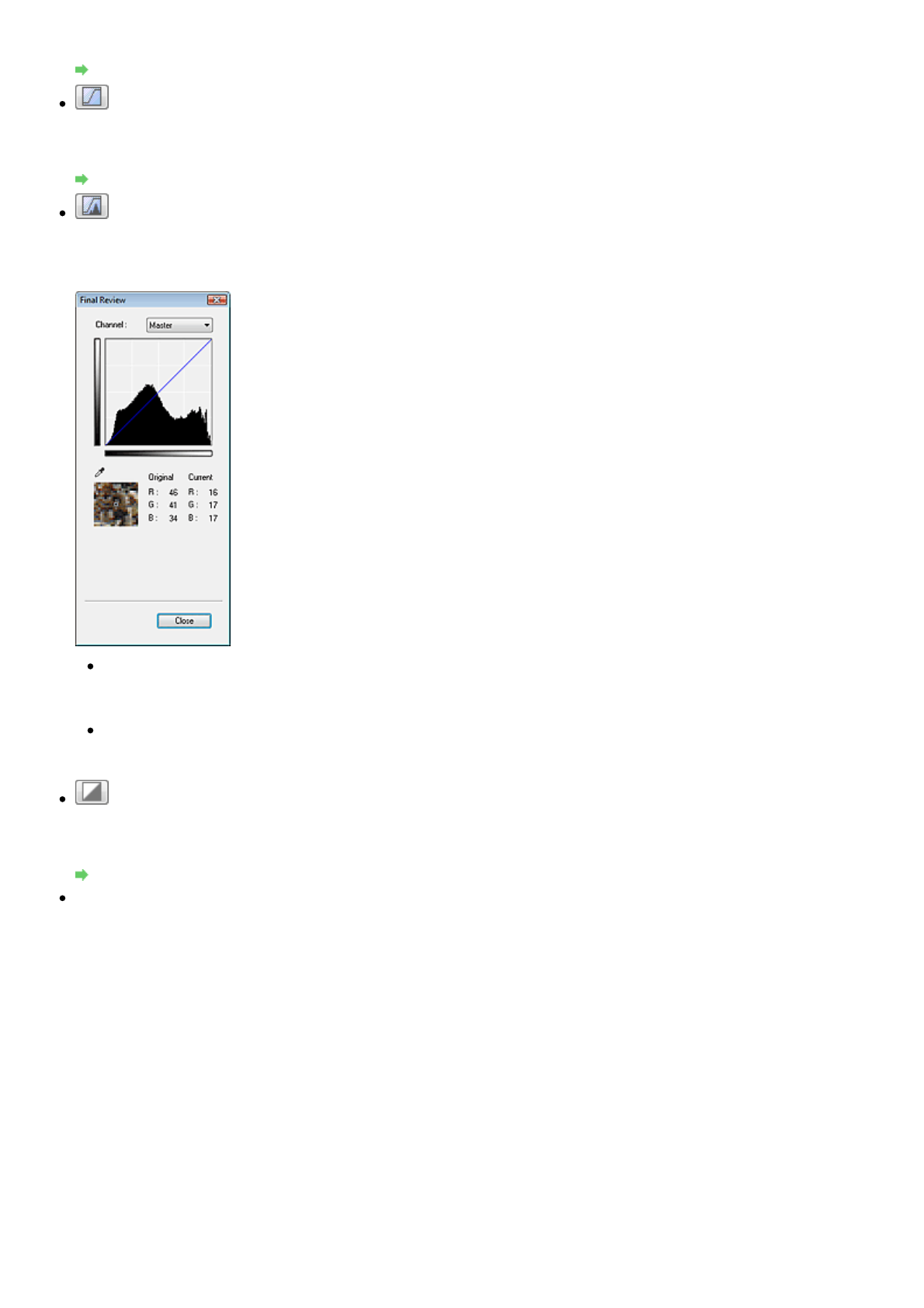
диапазона
оттенков
.
Настройка
гистограммы
(
Настройка
кривой
тона
)
Можно
произвести
точную
настройку
яркости
изображения
путем
выбора
типа
графика
(
кривой
тона
),
показывающего
соотношение
тона
на
входе
и
выходе
.
Можно
выполнять
точную
настройку
яркости
отдельных
участков
изображения
.
Настройка
кривой
тона
(
Окончательный
просмотр
)
Окончательная
проверка
настроек
цвета
.
На
экран
выводятся
окончательная
синтезированная
тоновая
кривая
и
гистограмма
,
полученная
в
результате
последующей
обработки
изображения
.
В
этом
окне
нет
параметров
для
настройки
.
Для
цветного
изображения
выберите
в
поле
Канал
(Channel)
Красный
(Red),
Зеленый
(Green)
или
Синий
(Blue)
цвет
для
проверки
,
либо
выберите
значение
Общий
(Master)
для
общей
проверки
всех
трех
цветов
вместе
.
Если
поместить
курсор
на
предварительное
изображение
,
будут
показаны
увеличенное
изображение
и
RGB-
значения
(
только
K,
когда
для
параметра
Цветной
режим
(
С
olor Mode)
задано
значение
Оттенки
серого
(Grayscale))
до
и
после
настройки
данной
области
.
(
Пороговое
значение
)
Установите
границу
(
порог
),
где
разделяется
черное
и
белое
.
Задавая
пороговый
уровень
,
можно
сделать
текст
в
документе
более
отчетливым
либо
устранить
изображение
,
просвечивающее
сквозь
бумагу
в
газетах
.
Настройка
порогового
значения
Другое
(Custom)
Имеется
возможность
задать
имя
и
сохранить
набор
настроек
кривой
тона
и
порогового
значения
,
заданных
с
помощью
кнопок
настройки
цветности
.
В
раскрывающемся
меню
выберите
команду
Добавить
/
Удалить
... (Add/Delete...).
Если
параметр
Цветной
режим
(
С
olor Mode)
имеет
любое
значение
,
кроме
Черно
-
белое
(Black and White),
откроется
диалоговое
окно
Добавить
/
удалить
значения
тоновой
кривой
(Add/Delete Tone Curve
Settings).
Если
параметр
Цветной
режим
(
С
olor Mode)
имеет
значение
Черно
-
белое
(Black and
White),
откроется
диалоговое
окно
Добавить
/
удалить
пороговые
значения
(Add/Delete Threshold
Settings).
Sayfa 227 / 318 sayfa
Кнопки
настройки
цветности
Содержание
- 2 Использование
- 3 Работа
- 5 Выбранные; Все; Текущий; разделе
- 6 Регистрация
- 8 Щелкните
- 10 Показать
- 11 Предупреждение; Обозначения
- 12 Microsoft; Vista; Adobe Systems Incorporated; Товарные
- 13 режиме; Руководство
- 14 Inkjet Printer/Scanner
- 15 MP Navigator EX —; MP Navigator EX
- 16 Сканирование
- 17 Ограничения; NTFS; режим; Общие
- 18 Windows VistaTM
- 19 Установка; Установка
- 20 FILM
- 22 Назначение; Возможности; Окна; Назначение
- 24 Приступим; Приступаем
- 25 MP Navigator EX 2.0; Переход
- 27 команду
- 30 Неполадки
- 33 Выберите
- 38 кнопку
- 40 Удобное; Удобное
- 42 Полезные
- 43 Автоматическое; Автоматическое
- 44 Удостоверьтесь
- 45 Adobe RGB
- 46 Ручное; Ручное
- 49 Настройка; Настройка
- 52 Поиск; Быстрый; Поиск
- 53 Диалоговое
- 54 (A word or phrase in the; Окно
- 55 Классификация; списке; Классификация
- 56 Создание
- 61 многостраничный
- 62 добавление; Нажмите
- 64 Открытие
- 68 Canon; Canon Utilities Easy-PhotoPrint
- 70 Отправка; Отправка
- 71 JPEG
- 72 Редактирование; Исправление; Редактирование
- 73 ArcSoft PhotoStudio; ArcSoft PhotoStudio.; ArcSoft PhotoStudio.; Преобразование; Вкладка
- 74 Internet Explorer 5.5 Service Pack 2; Задание
- 75 password to open the document)
- 77 Ввод
- 79 Связанные
- 80 OCR
- 85 Сохранить
- 88 Кнопки
- 89 Панель
- 90 Область
- 94 (Detect the orientation; (Detect the orientation of text
- 96 Экран; ScanGear; Экран
- 101 Тип
- 104 Высокое; Защита
- 107 Internet Explorer
- 117 Vivid Photo
- 126 Параметры; Вид
- 127 (Automatically save the image to
- 129 save dialog box after scanning the image (Input Exif information)); ) (Open the save dialog box after scanning the; (Start scanning by clicking the
- 133 ) (Open the save dialog box after scanning the image (Input Exif
- 135 Exif
- 136 Разрешение
- 138 (Open the save dialog box after
- 152 Наст
- 155 Photo Paper Pro
- 162 COPY; after Scanning with Scanner Buttons on the Scanner)
- 164 (Show this window at
- 166 Основной
- 169 запуска
- 172 При; Укажите
- 179 Одновременное
- 183 Корректировка
- 189 Насыщенность; Баланс
- 191 Канал; Общий
- 192 Яркость; Контрастность
- 193 Чтение
- 202 Предв
- 204 mm
- 207 Зеркало
- 209 Любимые
- 211 канировать; значение
- 218 Настраиваемый
- 221 Автоматическая
- 225 the tone value to all crops)
- 228 (Tone Curve Settings; По
- 232 (Select Folder Where Temporary Files are
- 233 OK
- 234 (Execute Auto Cropping on
- 235 Size for Thumbnail View)
- 240 Полезная
- 241 Исходная
- 242 изображения
- 243 Что; Изображения
- 246 Форматы
- 247 sRGB; Монитор; Сопоставление
- 248 Другие
- 250 images as separate files)
- 251 сканироваться; quality of the scanned picture)
- 252 Сброс
- 253 WIA (Windows Image Acquisition —; документом
- 255 SCAN
- 259 Adobe Acrobat Reader; страниц; Добавление; Завершение
- 263 Windows XP
- 264 камеры
- 267 Устранение
- 268 (Found New Hardware Wizard
- 269 Wizard
- 271 ROM
- 273 Сбой; Сбой
- 274 Затруднения
- 276 переустановите; Шаг
- 278 Пример; Программа
- 281 program to launch for this action)
- 282 Проверка
- 285 Белые
- 286 использования
- 288 Низкая
- 289 Появляется
- 291 Windows; заново; Удаление; Windows
- 293 Не; MP Navigator
- 296 (Apply the tone value to
- 297 Кадры; Кадры
- 302 уменьшенным; Отсканированное
- 303 Paint
- 304 популярных
- 308 повторите
- 310 Обновление
- 312 Windows Vista
- 313 Перед; Состояние; Перед
- 314 Plug and Play
- 316 ArcSoft
- 317 программе; Inkjet Printer/Scanner Extended Survey Program; программе
































































































































































































































































































































